


win11电脑怎么重置此电脑,点击开始的设置,点击更新与安全的恢复,再点击重置此电脑。
win11电脑怎么重置此电脑的具体操作步骤如下:
型号:笔记本电脑
系统:win11系统
软件:Windows11系统
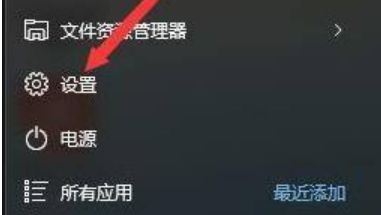 2
2、进入【设置】窗口中后,在右下角找到【更新与安全】并点击进入。
2
2、进入【设置】窗口中后,在右下角找到【更新与安全】并点击进入。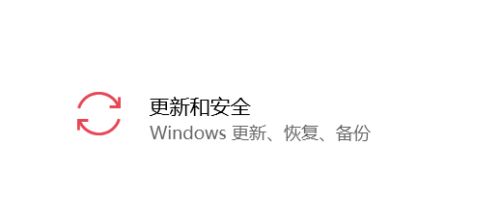 3
3、进入【更新与安全】设置窗口后,再点击左侧的【恢复】。
3
3、进入【更新与安全】设置窗口后,再点击左侧的【恢复】。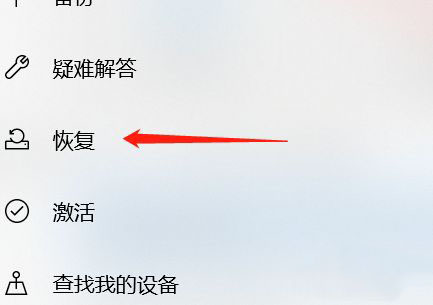 4
4、在弹出的【窗口】中,点击【重置此电脑】下面的【开始】。
4
4、在弹出的【窗口】中,点击【重置此电脑】下面的【开始】。 END
END
以上介绍的是win11电脑怎么重置此电脑的方法与步骤,更多的教程请关注软件自学网。